时间:2019-08-26 08:06 来源: https://www.xggww.com 作者:Win7系统之家
今天和大家分享一下关于对win8系统禁用(关闭)家庭组功能设置的方法,在使用win8系统的过程中经常不知道如何去对win8系统禁用(关闭)家庭组功能进行设置,有什么好的办法去设置win8系统禁用(关闭)家庭组功能呢?在这里小编教你只需要1、首先在键盘按下“win+R”组合键打开“运行”窗口,在框中输入“services.msc”命令后按回车打开本地服务窗口; 2、在弹出来的服务界面中,在右侧窗口中找到并双击HomeGroup Listener和HomeGroup pRovider这两项服务,然后分别停止和禁用这两个服务;就搞定了。下面小编就给小伙伴们分享一下对win8系统禁用(关闭)家庭组功能进行设置的详细步骤:

win8系统禁用家庭组功能的方法步骤如下:
1、首先在键盘按下“win+R”组合键打开“运行”窗口,在框中输入“services.msc”命令后按回车打开本地服务窗口;
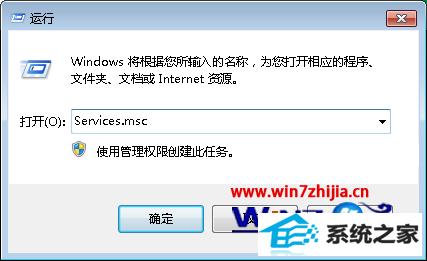
2、在弹出来的服务界面中,在右侧窗口中找到并双击HomeGroup Listener和HomeGroup pRovider这两项服务,然后分别停止和禁用这两个服务;
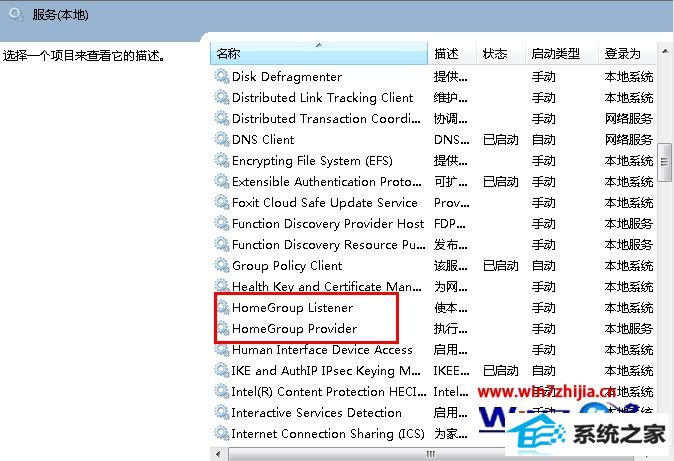
3、然后重启计算机即可生效,这样win8中的家庭组功能就禁用成功了。(ps:如果遇到服务无法停止的现象,请先确认自己是否已经加入家庭组,如果是的话,就先退出家庭组再执行操作)
关于win8 64位纯净版系统禁用(关闭)家庭组功能的方法就跟大家分享到这里了,如果你也觉得家庭组功能没什么用想要禁用它的话就可以通过上面的方法禁用了,希望可以帮助到大家,更多精彩内容欢迎访问站。